Kā instalēt paroli datorā operētājsistēmā Windows 7?

- 2795
- 675
- Hubert Buckridge DDS
Apmierināts
- Mēs instalējam paroli datorā
- Kā noņemt vai mainīt konta paroli?
Sveiki! Šodien es sapratu, ka jau esmu uzrakstījis daudz padomu F1Comp emuārā.Ru, bet par to Kā instalēt paroli datorā Es vēl neesmu rakstījis, tāpēc es sevi izlabošu. Faktiski tas ir ļoti svarīgs punkts, kas palīdzēs aizsargāt jūsu datoru no papildu acīm. Bet, runājot par patiesību, tad jebkura aizsardzība, ja nepieciešams, pārtrauc, un, ja kāds ir ļoti nepieciešams jūsu informācijai, tad viņš to saņems. Bet šie jau ir īpaši gadījumi, es ciešu pietiekami, lai aizsargātu datoru no bērniem un ziņkārīgiem radiniekiem, kuru parole ir instalēta jūsu kontā.

Šodien es uzrakstīšu, kā instalēt paroli savā kontā operētājsistēmā Windows 7, jūs joprojām varat instalēt paroli BIOS sistēmā, bet es domāju, ka par to rakstīšu nedaudz vēlāk atsevišķā rakstā. Mēs apsvērsim paroles iestatīšanas metodi, kad jums ir viens administratora konts.
Es iesaku jums nekavējoties nākt klajā ar paroli, kuru jūs instalēsit. Man jāsaka uzreiz, nav dzimšanas datumu, uzvārdu, vārdu utt. D. Jums pat nav jāuzliek šāda parole, jūs varat to izvēlēties :). Nāciet klajā ar labu rakstzīmju paroli desmit. Galvenais ir tas, ka jūs to atcerētos, un ir vēlams, kur jums nevajadzētu ierakstīt, vienkārši neviens nevarēja redzēt, labi, jūs saprotat :).
Instalējot paroli, uzmanīgi apskatiet tastatūras izkārtojuma valodu, tiek ieslēgta vai atvienota ar Caps Lock. Un pēc tam iestatiet paroli, un, mēģinot iet zem tā, jūs saņemsit atteikumu, tas kādreiz bija ar manu draugu, es to paslēpu no sava :).
Ja jūs jau esat nācis klajā ar paroli un zināt, kā to pareizi uzrakstīt, tad sāksim.
Mēs instalējam paroli datorā
Atveriet "Sākt" un noklikšķiniet uz sava konta attēla, tāpēc mēs ātri iekļūsim iestatījumu iestatījumos.
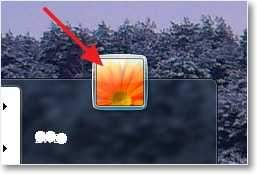
Tiks atvērts logs, kurā noklikšķiniet uz "jūsu konta paroles izveidošana".

Atver logu, kurā mēs instalēsim paroli. Viss ir ļoti vienkārši, divas reizes mēs ievadām izgudroto paroli, pēc tam mājienu, tā ir lieta, ko visi var redzēt, bet tikai tam vajadzētu atgādināt par paroli. Un noklikšķiniet uz "Izveidot paroli".
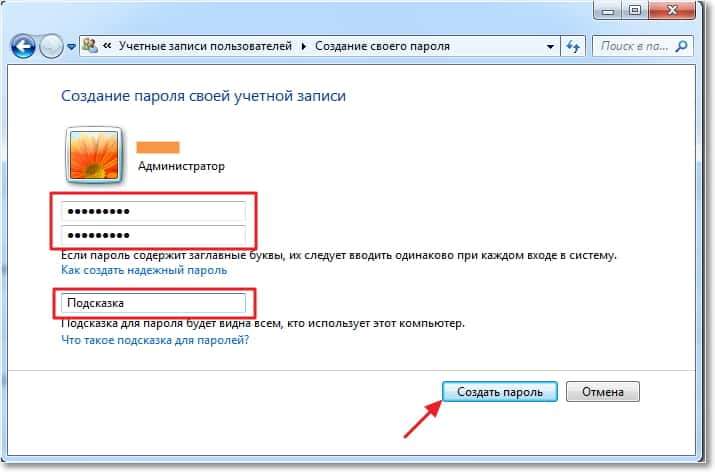
Tagad jūs varat restartēt datoru, un, kad tas tiks ieslēgts, būs jāievada mūsu iestatītā parole, piemēram, šis:

Un jūs joprojām varat bloķēt datoru, piemēram, atstājot to dažas minūtes. Vienkārši noklikšķiniet uz Win+L, un dators ir bloķēts. Parādās logs, kurā jums jāievada mūsu iestatītā parole, un pēc bultiņas nospiešanas jūs varat turpināt strādāt ar datoru. Dažreiz tas ir ļoti noderīgi.

Kā noņemt vai mainīt konta paroli?
Lai noņemtu vai mainītu paroli, kuru mēs instalējām datorā, dodieties arī sākumā un noklikšķiniet uz sava konta fotoattēla. Parādīsies logs, kurā jūs varat izvēlēties “paroles maiņu” vai “paroles noņemšanu”.

Lai mainītu paroli, jums jāievada pašreizējā parole un pēc tam jauna divreiz. Un, ja vēlaties noņemt paroli, jums vienkārši jānorāda pašreizējā parole vienreiz un jāapstiprina noņemšana.
Tātad jūs varat vienkārši aizsargāt datoru un varat vienkārši noņemt aizsardzību, piemēram, kad radinieki aiziet :). Veiksmi!
- « Pārskatiet un strādājiet ar pretvīrusu lietderību AVZ. Lielisks veids, kā ātri noņemt vīrusu.
- Kyivstar mājas internets mans pārskats »

